Comment supprimer le logiciel malveillant MyDoom (LunaStorm) du système d'exploitation
![]() Écrit par Tomas Meskauskas le
Écrit par Tomas Meskauskas le
Qu'est-ce que le logiciel malveillant MyDoom ?
MyDoom (également connu sous le nom de LunaStorm) est un logiciel malveillant conçu pour mener des attaques DDoS (déni de service distribué). MyDoom est un logiciel malveillant autoprolifératif et autosuffisant. Ce programme malveillant représente une menace importante pour l'intégrité des appareils et il est donc fortement conseillé de le supprimer immédiatement des systèmes d'exploitation.
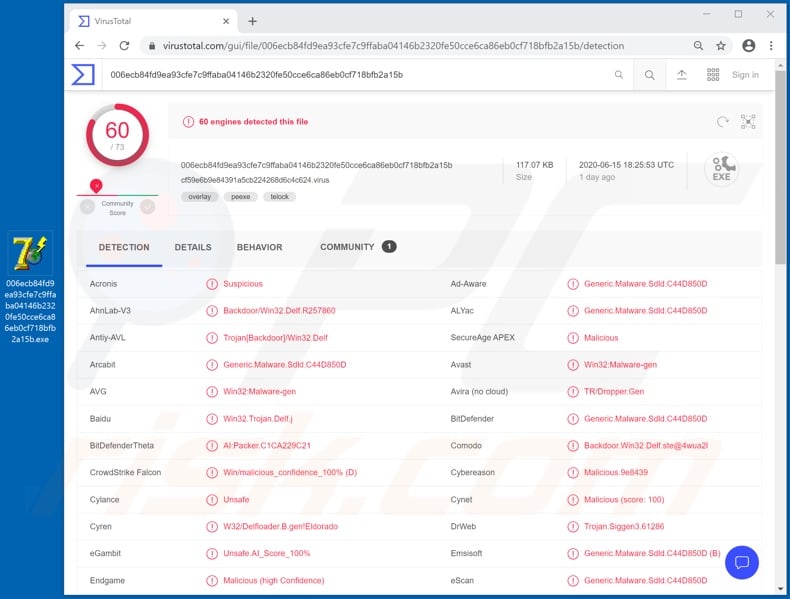
Présentation du logiciel malveillant MyDoom
Le logiciel malveillant MyDoom extrait les adresses électroniques des systèmes infectés. Il se propage à d'autres victimes en envoyant une nouvelle version de lui-même aux contacts de l'adresse électronique détournée. Le programme malveillant est présenté comme une pièce jointe dans les messages envoyés - lorsqu'ils sont ouverts, ils infectent les appareils.
MyDoom peut alors répéter le cycle. Un botnet est ainsi créé à partir des machines compromises, qui est ensuite utilisé pour déployer des attaques DDoS (déni de service distribué). Ces attaques perturbent un service en ligne (réseau, site web, etc.) ou le rendent inaccessible ou insensible aux utilisateurs.
Les attaques DDoS tentent de surcharger le système avec d'innombrables requêtes. Par conséquent, une partie ou la totalité des demandes légitimes ne peuvent être satisfaites. La différence entre les attaques DoS (déni de service) et les attaques DDoS est que, dans ces dernières, les demandes entrantes proviennent de plusieurs sources différentes.
Il n'est donc pas possible d'arrêter une attaque DDoS en bloquant une seule source. Si l'on soupçonne ou si l'on sait que MyDoom (ou un autre logiciel malveillant) a déjà infecté le système, il faut utiliser un programme antivirus pour éliminer la menace sans délai.
| Nom | maliciel LunaStorm |
| Type de menace | Trojan, virus voleur de mot de passe, logiciel malveillant bancaire, logiciel espion. |
| Noms des détections | Avast (Win32:Malware-gen), BitDefender (Generic.Malware.Sdld.C44D850D), ESET-NOD32 (Une variante de Win32/LunaStorm.D), Kaspersky (Backdoor.Win32.Delf.cst), Liste complète (VirusTotal) |
| Symptômes | Les chevaux de Troie sont conçus pour s'infiltrer furtivement dans l'ordinateur de la victime et rester silencieux. Aucun symptôme particulier n'est donc clairement visible sur une machine infectée. |
| Méthodes de distribution | Pièces jointes de courriers électroniques infectés, publicités en ligne malveillantes, ingénierie sociale, "cracks" de logiciels. |
| Dommages | Vol de mots de passe et d'informations bancaires, usurpation d'identité, ajout de l'ordinateur de la victime à un réseau de zombies. |
| Suppression des maliciels (Windows) |
Pour éliminer d'éventuelles infections par des maliciels, analysez votre ordinateur avec un logiciel antivirus légitime. Nos chercheurs en sécurité recommandent d'utiliser Combo Cleaner. |
Exemples de logiciels malveillants similaires
Berbew, BlackNET, GoBotKR et Nitol sont quelques exemples de programmes malveillants capables de déployer des attaques DDoS, mais les logiciels malveillants peuvent avoir d'autres capacités dangereuses.
Par exemple, les logiciels malveillants peuvent exfiltrer des données stockées (c'est-à-dire télécharger des fichiers à partir du système infecté), permettre l'accès et le contrôle à distance des appareils compromis, extraire des informations privées et sensibles (par exemple, les identifiants de connexion à divers comptes), enregistrer les frappes de touches (keylogging) et les enregistrements audio/vidéo via des microphones/caméras, etc.
Quel que soit le mode de fonctionnement des logiciels malveillants, ils n'ont qu'un seul but : générer des revenus pour les cybercriminels.
Comment MyDoom s'est-il infiltré dans mon ordinateur ?
Comme nous l'avons mentionné, MyDoom se propage par le biais de fichiers infectieux distribués via des campagnes de spam. Le terme "campagne de spam" est utilisé pour définir une opération à grande échelle, au cours de laquelle des courriels trompeurs ou frauduleux sont envoyés par milliers.
Souvent, le contenu des messages utilisés pour diffuser ces logiciels malveillants prétend qu'il s'agit de notifications concernant un échec de livraison et que les utilisateurs doivent vérifier le fichier joint pour en connaître la cause. En outre, les objets/titres de ces courriels consistent en des chaînes de caractères aléatoires et des mots/phrases tels que "Hello", "Hi" ou "Click me baby, one more time" (cliquez sur moi, encore une fois).
Des fichiers malveillants peuvent être joints à ces courriels frauduleux, ou les messages peuvent également contenir des liens de téléchargement vers ce type de contenu. Les fichiers infectieux peuvent se présenter sous différents formats (archives, exécutables, documents Microsoft Office et PDF, JavaScript, etc.) et lorsqu'ils sont ouverts, le processus d'infection démarre (téléchargement/installation de logiciels malveillants).
Les programmes malveillants sont également distribués par l'intermédiaire d'outils d'activation illégaux ("cracking"), de fausses mises à jour et de canaux de téléchargement non fiables. Plutôt que d'activer des produits sous licence, les outils de "cracking" peuvent télécharger/installer des logiciels malveillants.
Les fausses mises à jour infectent les systèmes en exploitant les failles des produits obsolètes et/ou en installant simplement des logiciels malveillants au lieu des mises à jour promises. Les logiciels malveillants sont souvent téléchargés par inadvertance à partir de sources douteuses telles que des sites d'hébergement de fichiers non officiels et gratuits, des réseaux de partage Peer-to-Peer et d'autres téléchargeurs tiers.
Comment éviter l'installation de logiciels malveillants
Les courriels suspects et non pertinents ne doivent pas être ouverts, en particulier ceux qui contiennent des pièces jointes ou des liens, car ils risquent d'être infectés par des logiciels malveillants. Utiliser les canaux de téléchargement officiels et vérifiés. Activez et mettez à jour les produits à l'aide des outils/fonctions fournis par les développeurs authentiques.
Les outils d'activation illégaux ("cracks") et les outils de mise à jour tiers doivent être évités, car ils sont généralement utilisés pour diffuser des programmes malveillants. Pour garantir l'intégrité de l'appareil et la sécurité de l'utilisateur, il est essentiel d'installer et de mettre à jour une suite antivirus/anti-spyware réputée.
Utilisez ce logiciel pour effectuer des analyses régulières du système et pour supprimer les menaces détectées ou potentielles. Si vous pensez que votre ordinateur est déjà infecté, nous vous recommandons de lancer une analyse avec Combo Cleaner pour éliminer automatiquement les logiciels malveillants infiltrés.
Suppression automatique et instantanée des maliciels :
La suppression manuelle des menaces peut être un processus long et compliqué qui nécessite des compétences informatiques avancées. Combo Cleaner est un outil professionnel de suppression automatique des maliciels qui est recommandé pour se débarrasser de ces derniers. Téléchargez-le en cliquant sur le bouton ci-dessous :
▼ TÉLÉCHARGEZ Combo Cleaner
Le scanneur gratuit vérifie si votre ordinateur est infecté. Pour utiliser le produit complet, vous devez acheter une licence pour Combo Cleaner. 7 jours d’essai limité gratuit disponible. Combo Cleaner est détenu et exploité par Rcs Lt, la société mère de PCRisk. Lire la suite. En téléchargeant n'importe quel logiciel listé sur ce site web vous acceptez notre Politique de Confidentialité et nos Conditions d’Utilisation.
Menu rapide :
- Qu'est-ce que MyDoom ?
- ÉTAPE 1. Suppression manuelle du logiciel malveillant MyDoom.
- ÉTAPE 2. Vérifiez que votre ordinateur est propre.
Comment supprimer manuellement les logiciels malveillants ?
La suppression manuelle des logiciels malveillants est une tâche compliquée - il est généralement préférable de laisser les programmes antivirus ou anti-malware s'en charger automatiquement.
Pour supprimer ce logiciel malveillant, nous vous recommandons d'utiliser Combo Cleaner. Si vous souhaitez supprimer un logiciel malveillant manuellement, la première étape consiste à identifier le nom du logiciel malveillant que vous essayez de supprimer. Voici un exemple de programme suspect s'exécutant sur l'ordinateur d'un utilisateur :

Si vous avez vérifié la liste des programmes en cours d'exécution sur votre ordinateur, par exemple à l'aide du gestionnaire des tâches, et que vous avez identifié un programme qui semble suspect, vous devriez poursuivre avec les étapes suivantes :
 Téléchargez un programme appelé Autoruns. Ce programme affiche les applications à démarrage automatique, le registre et les emplacements du système de fichiers :
Téléchargez un programme appelé Autoruns. Ce programme affiche les applications à démarrage automatique, le registre et les emplacements du système de fichiers :

 Redémarrez votre ordinateur en mode sans échec :
Redémarrez votre ordinateur en mode sans échec :
Utilisateurs de Windows XP et Windows 7 : Démarrez votre ordinateur en mode sans échec. Cliquez sur Démarrer, cliquez sur Arrêter, cliquez sur Redémarrer, cliquez sur OK. Pendant le processus de démarrage de votre ordinateur, appuyez plusieurs fois sur la touche F8 de votre clavier jusqu'à ce que vous voyiez le menu des options avancées de Windows, puis sélectionnez Mode sans échec avec mise en réseau dans la liste.

Vidéo montrant comment démarrer Windows 7 en "mode sans échec avec mise en réseau" :
Utilisateurs de Windows 8: Démarrez Windows 8 en mode sans échec avec mise en réseau - Allez à l'écran de démarrage de Windows 8, tapez "Avancé", dans les résultats de la recherche, sélectionnez "Paramètres". Cliquez sur Options de démarrage avancées, dans la fenêtre ouverte "Paramètres généraux de l'ordinateur", sélectionnez Démarrage avancé.
Cliquez sur le bouton "Redémarrer maintenant". Votre ordinateur va maintenant redémarrer dans le "menu des options avancées de démarrage". Cliquez sur le bouton "Dépannage", puis sur le bouton "Options avancées". Dans l'écran des options avancées, cliquez sur "Paramètres de démarrage". Cliquez sur le bouton "Redémarrer". Votre PC redémarre et l'écran des paramètres de démarrage s'affiche. Appuyez sur F5 pour démarrer en mode sans échec avec mise en réseau.

Vidéo montrant comment démarrer Windows 8 en "mode sans échec avec mise en réseau" :
Utilisateurs de Windows 10: Cliquez sur le logo Windows et sélectionnez l'icône d'alimentation. Dans le menu qui s'ouvre, cliquez sur "Redémarrer" tout en maintenant la touche "Shift" de votre clavier.
Dans la fenêtre "choisir une option", cliquez sur "Dépannage", puis sélectionnez "Options avancées". Dans le menu des options avancées, sélectionnez "Paramètres de démarrage" et cliquez sur le bouton "Redémarrer". Dans la fenêtre suivante, cliquez sur la touche "F5" de votre clavier. Cela redémarrera votre système d'exploitation en mode sans échec avec mise en réseau.

Vidéo montrant comment démarrer Windows 10 en "mode sans échec avec mise en réseau" :
 Extrayez l'archive téléchargée et exécutez le fichier Autoruns.exe.
Extrayez l'archive téléchargée et exécutez le fichier Autoruns.exe.

 Dans l'application Autoruns, cliquez sur "Options" en haut et décochez les options "Masquer les emplacements vides" et "Masquer les entrées Windows". Après cette procédure, cliquez sur l'icône "Actualiser".
Dans l'application Autoruns, cliquez sur "Options" en haut et décochez les options "Masquer les emplacements vides" et "Masquer les entrées Windows". Après cette procédure, cliquez sur l'icône "Actualiser".

 Consultez la liste fournie par l'application Autoruns et localisez le fichier malveillant que vous souhaitez éliminer.
Consultez la liste fournie par l'application Autoruns et localisez le fichier malveillant que vous souhaitez éliminer.
Notez son chemin d'accès complet et son nom. Notez que certains logiciels malveillants cachent des noms de processus sous des noms de processus Windows légitimes. À ce stade, il est très important d'éviter de supprimer des fichiers système. Après avoir localisé le programme suspect que vous souhaitez supprimer, cliquez avec le bouton droit de la souris sur son nom et choisissez "Supprimer".

Après avoir supprimé le logiciel malveillant par l'intermédiaire de l'application Autoruns (ce qui garantit que le logiciel malveillant ne s'exécutera pas automatiquement au prochain démarrage du système), vous devez rechercher le nom du logiciel malveillant sur votre ordinateur. Veillez à activer les fichiers et dossiers cachés avant de poursuivre. Si vous trouvez le nom de fichier du logiciel malveillant, veillez à le supprimer.

Redémarrez votre ordinateur en mode normal. Ces étapes devraient permettre de supprimer tous les logiciels malveillants de votre ordinateur. Notez que la suppression manuelle des menaces nécessite des compétences informatiques avancées.
Si vous ne possédez pas ces compétences, confiez la suppression des logiciels malveillants à des programmes antivirus et anti-programmes malveillants. Ces mesures peuvent ne pas fonctionner en cas d'infection par des logiciels malveillants avancés. Comme toujours, il est préférable de prévenir l'infection plutôt que d'essayer de supprimer les logiciels malveillants par la suite. Pour assurer la sécurité de votre ordinateur, installez les dernières mises à jour du système d'exploitation et utilisez un logiciel antivirus.
Pour être sûr que votre ordinateur n'est pas infecté par des logiciels malveillants, nous vous recommandons de le scanner avec Combo Cleaner.
Foire aux questions (FAQ)
Mon ordinateur est infecté par le logiciel malveillant MyDoom. Dois-je formater mon périphérique de stockage pour m'en débarrasser ?
Dans la plupart des cas, la suppression des logiciels malveillants ne nécessite pas de formatage.
Quels sont les principaux problèmes que le logiciel malveillant MyDoom peut causer ?
Les menaces posées par les logiciels malveillants dépendent de leurs fonctionnalités et du mode opératoire des cybercriminels. En général, les infections à haut risque peuvent entraîner une baisse des performances du système ou une panne, une perte de données, de graves problèmes de confidentialité, des pertes financières et une usurpation d'identité.
Quel est l'objectif du logiciel malveillant MyDoom ?
En règle générale, les logiciels malveillants sont utilisés pour générer des revenus. Cependant, ces logiciels peuvent également être utilisés pour amuser les cybercriminels ou pour exécuter leurs vengeances. Les attaques de logiciels malveillants peuvent également être motivées par des raisons politiques/géopolitiques. En outre, ils peuvent être utilisés pour perturber des processus (sites web, serveurs, entreprises, etc.), car MyDoom est capable de lancer des attaques DDoS - il pourrait être utilisé à cette fin.
Comment le logiciel malveillant MyDoom s'est-il infiltré dans mon ordinateur ?
MyDoom peut se propager par le biais de spams envoyés à des contacts obtenus à partir des courriels des victimes. Cependant, ce logiciel malveillant peut être distribué par d'autres méthodes. Outre les courriels/messages de spam, les logiciels malveillants se propagent généralement par le biais de téléchargements " drive-by ", d'escroqueries en ligne, de publicités malveillantes, de sources de téléchargement non fiables (par exemple, sites de freeware et de tiers, réseaux de partage P2P, etc.), d'outils d'activation de programmes illégaux (" cracks ") et de fausses mises à jour.
Combo Cleaner me protège-t-il des logiciels malveillants ?
Oui, Combo Cleaner est capable de détecter et d'éliminer pratiquement toutes les infections connues par des logiciels malveillants. Il convient de souligner que l'exécution d'une analyse complète du système est primordiale, car les programmes malveillants sophistiqués se cachent généralement en profondeur dans les systèmes.
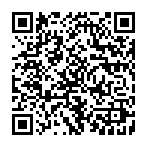
▼ Montrer la discussion